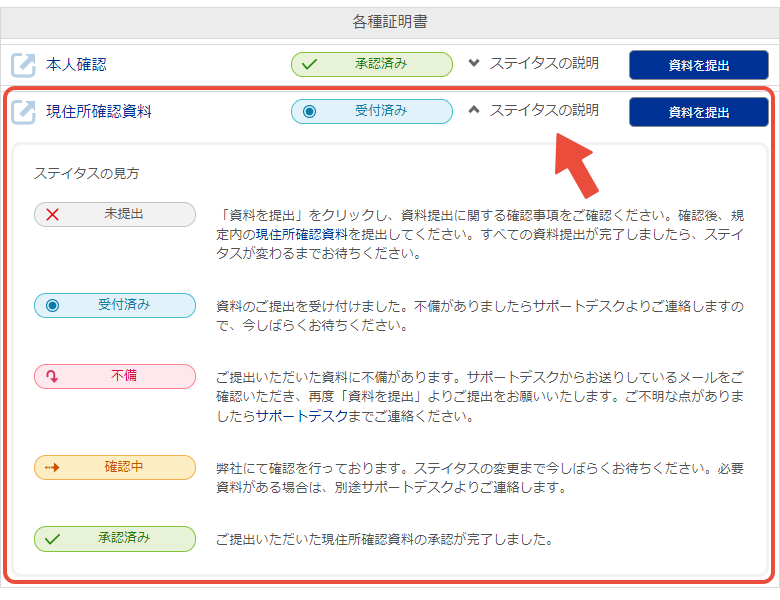Envie seus documentos de verificação
Para verificar sua identidade, bitwallet exige que você envie seus documentos de identificação e documentos de verificação de endereço atual. Após a conclusão da aprovação de cada certificado, os serviços disponíveis no bitwallet serão ampliados.
Esta seção explica o procedimento para carregar documentos de verificação.
1. Selecione “Configurações” (①) no menu, depois vá em “Documentos de verificação” (③) em “Conta” (②), envie os documentos de “Identificação” e “Comprovante de endereço atual”.
Após concluída a aprovação dos documentos de identificação, poderá apresentar o comprovativo de morada atual.
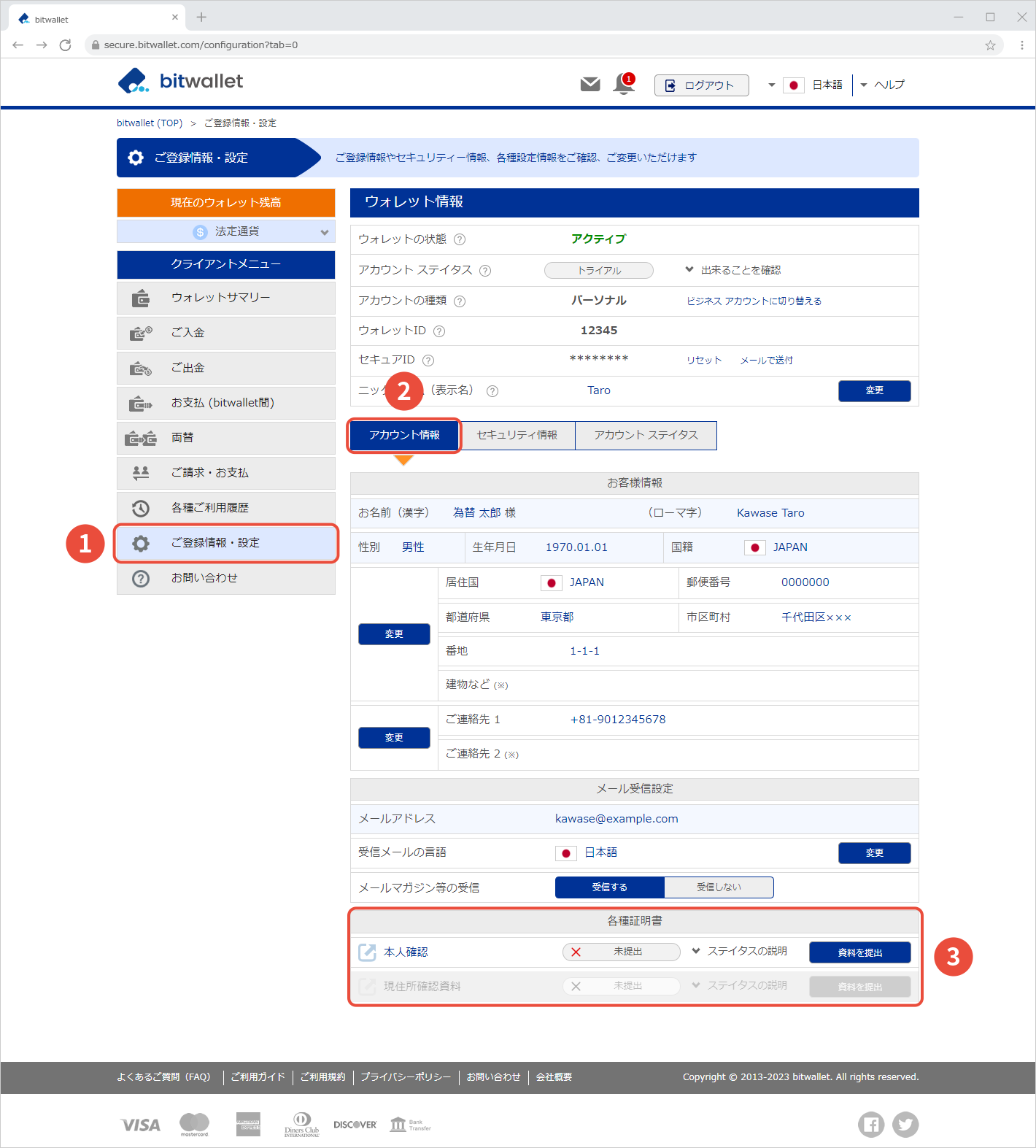

2. Primeiro, prepare um dos seguintes documentos de identificação com foto para envio.
Clique em “Enviar Documentos” na seção “Identificação” na seção “Documentos de Verificação”.
[Documentos de identificação com foto]
- Carteira de motorista
- Passaporte
- Meu cartão numérico
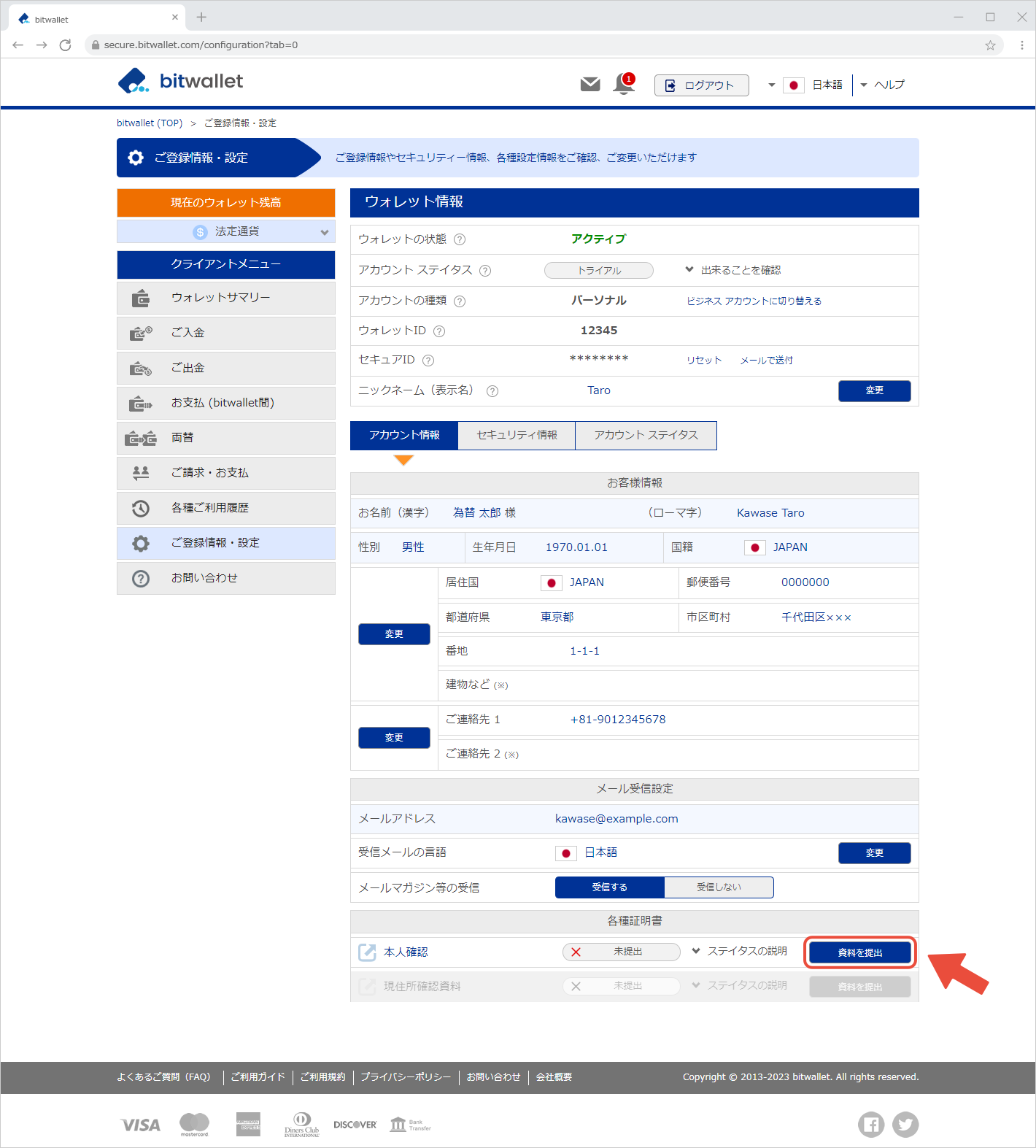
Cidadãos estrangeiros e japoneses que residam fora do Japão deverão apresentar um passaporte válido.

3. Após confirmar na página Pré-Confirmação os detalhes dos materiais a serem submetidos e pontos a serem lembrados na hora de tirar fotos, clique em “Confirmado Proceder ao envio de materiais”.
Siga os passos exibidos na tela e envie os documentos de identificação.
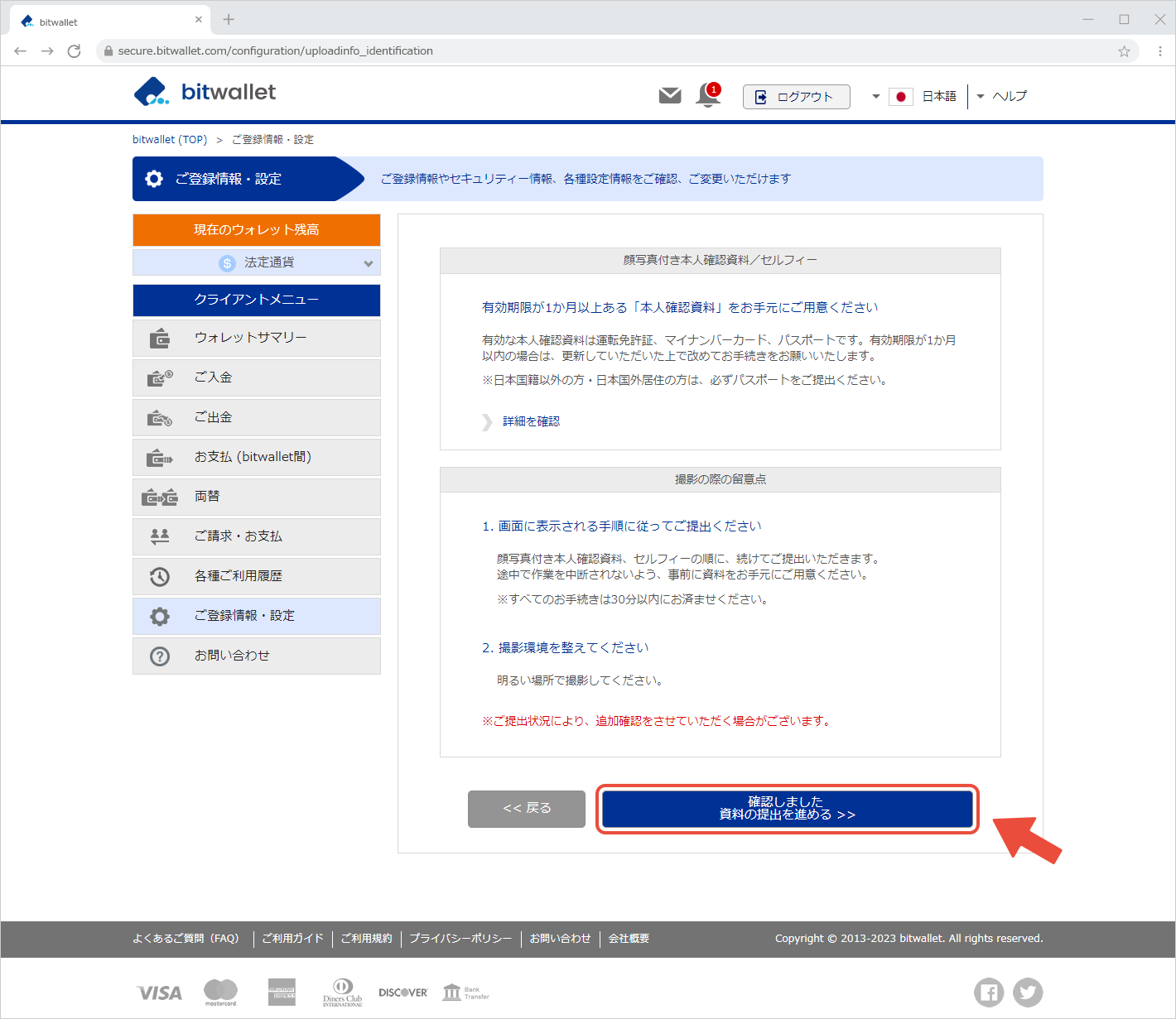

4. Após concluída a aprovação dos documentos de identificação, deverá preparar um dos seguintes documentos para comprovativo de morada atual.
Clique em “Enviar Documentos” na seção “Comprovante de endereço atual” na seção “Documentos de verificação”.
[Comprovante de endereço atual]
- Cópia do certificado de residência
- Contas e recibos de serviços públicos
- Extratos e faturas de bancos/empresas de cartão de crédito
- Certificado de registro do selo
- Certificado de pagamento de imposto
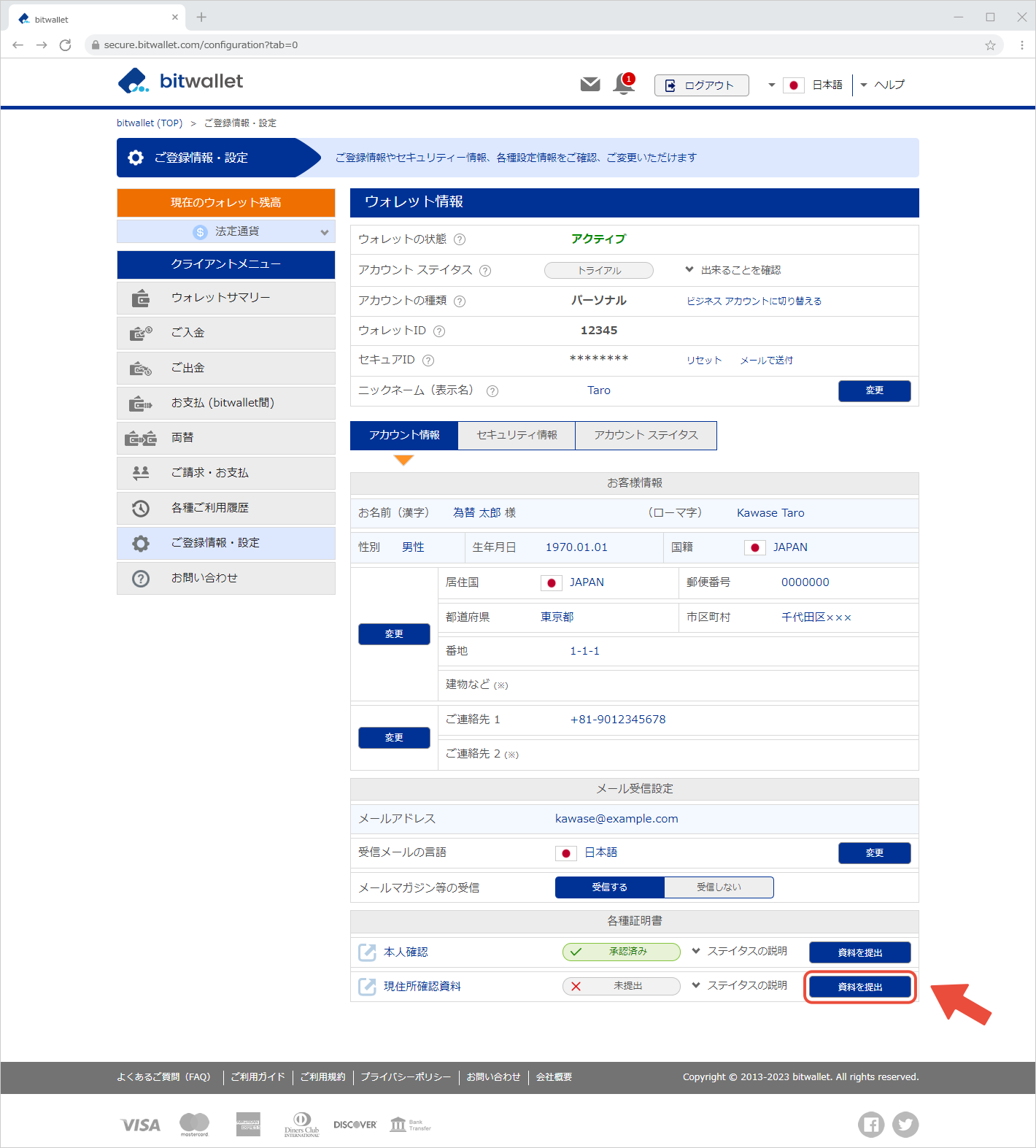
Para comprovação de endereço atual são necessários documentos emitidos nos últimos 6 meses que comprovem o endereço atual do solicitante.

5. Após confirmar os detalhes dos materiais a serem enviados e os pontos a serem considerados ao tirar fotos na página de Pré-Confirmação, clique em “Confirmado Prosseguir com o envio de materiais”.
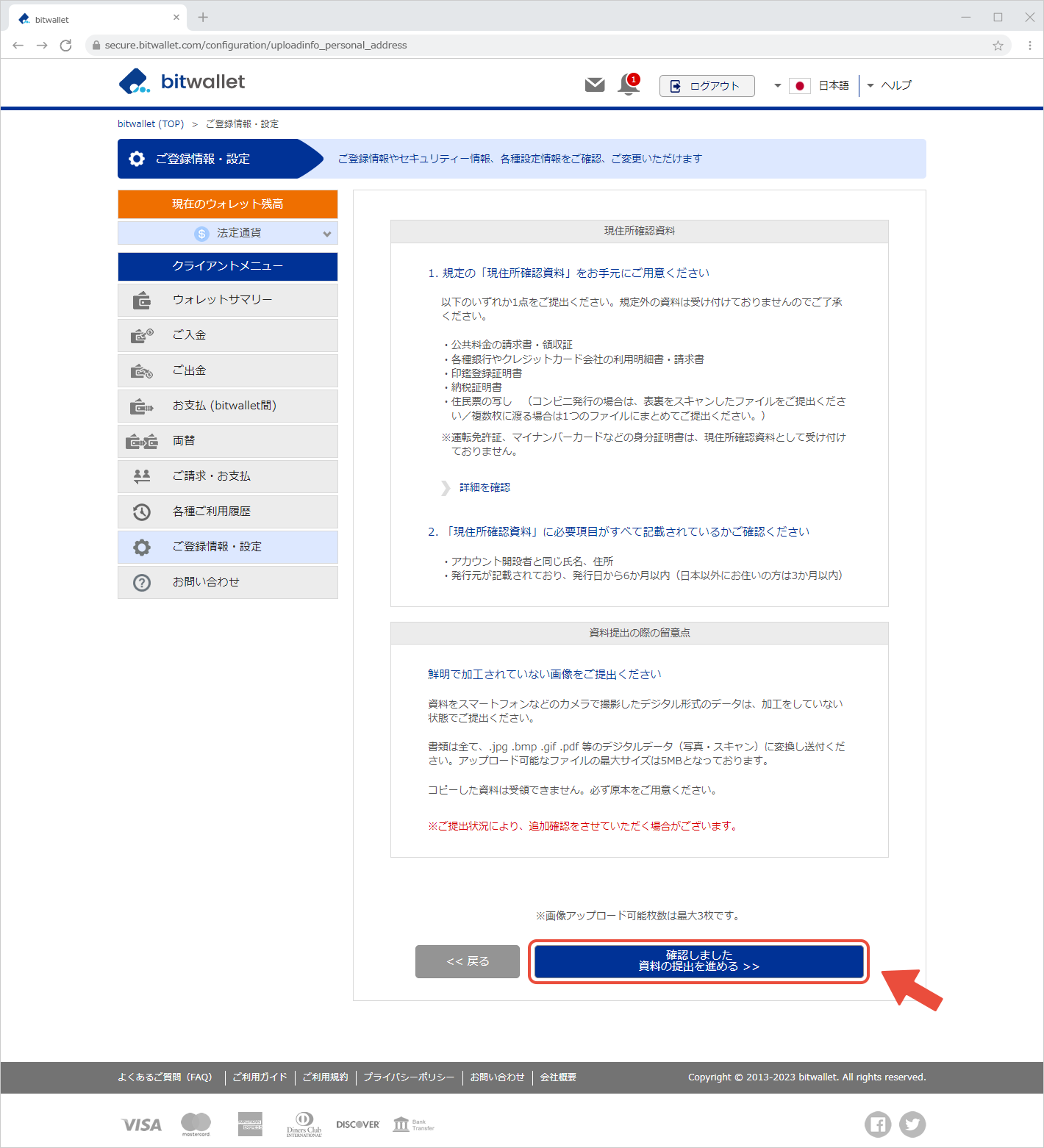

6. Selecione a imagem que deseja carregar e a imagem a ser carregada e a lista de verificação serão exibidas. Após confirmar a imagem, clique em “Upload” (para alterar a imagem de upload, clique em “× Cancelar”).
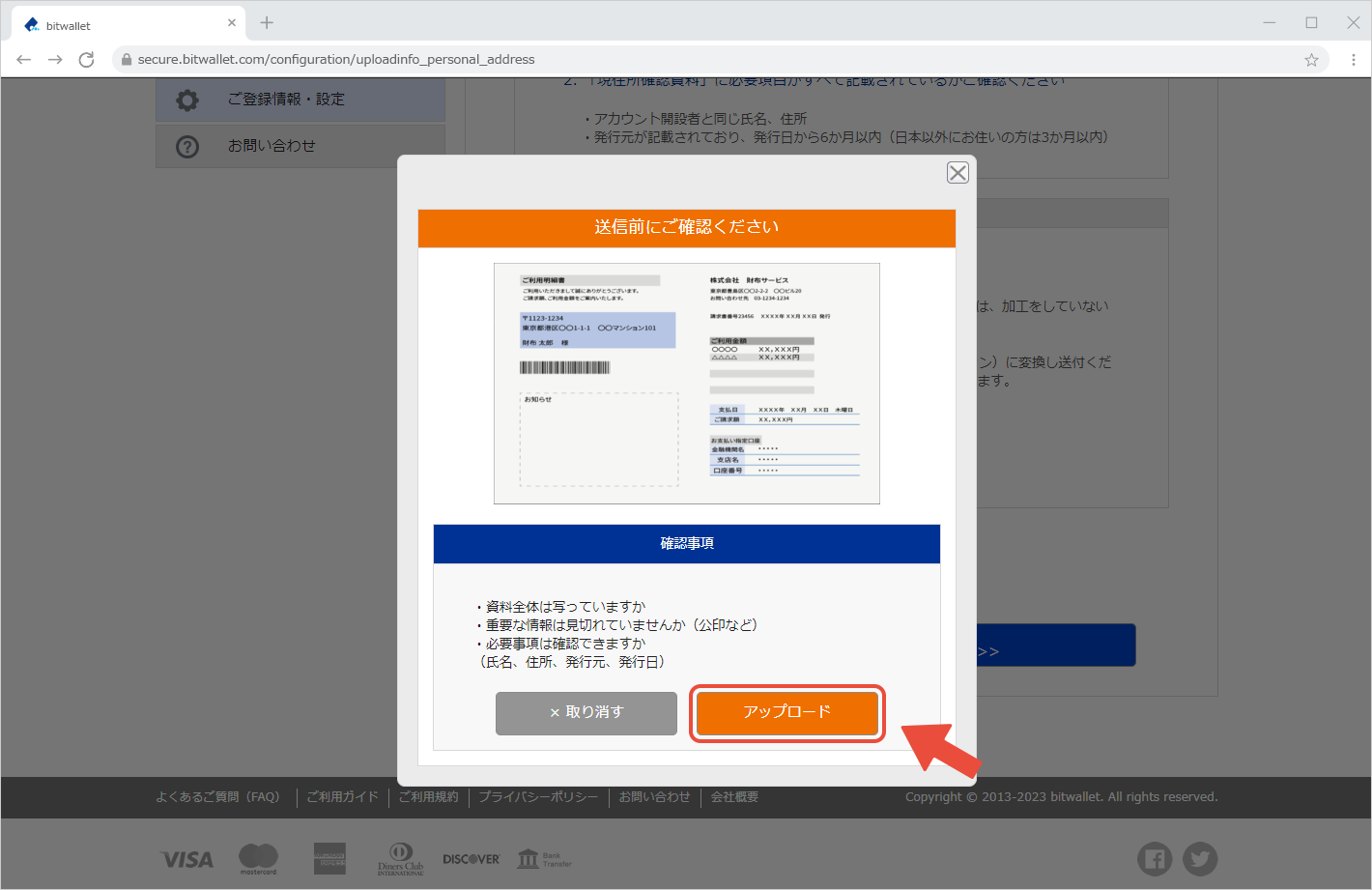

7. Ao ser exibida a mensagem “Concluído”, o envio do comprovante de endereço atual está concluído. Clique em “Fechar”.
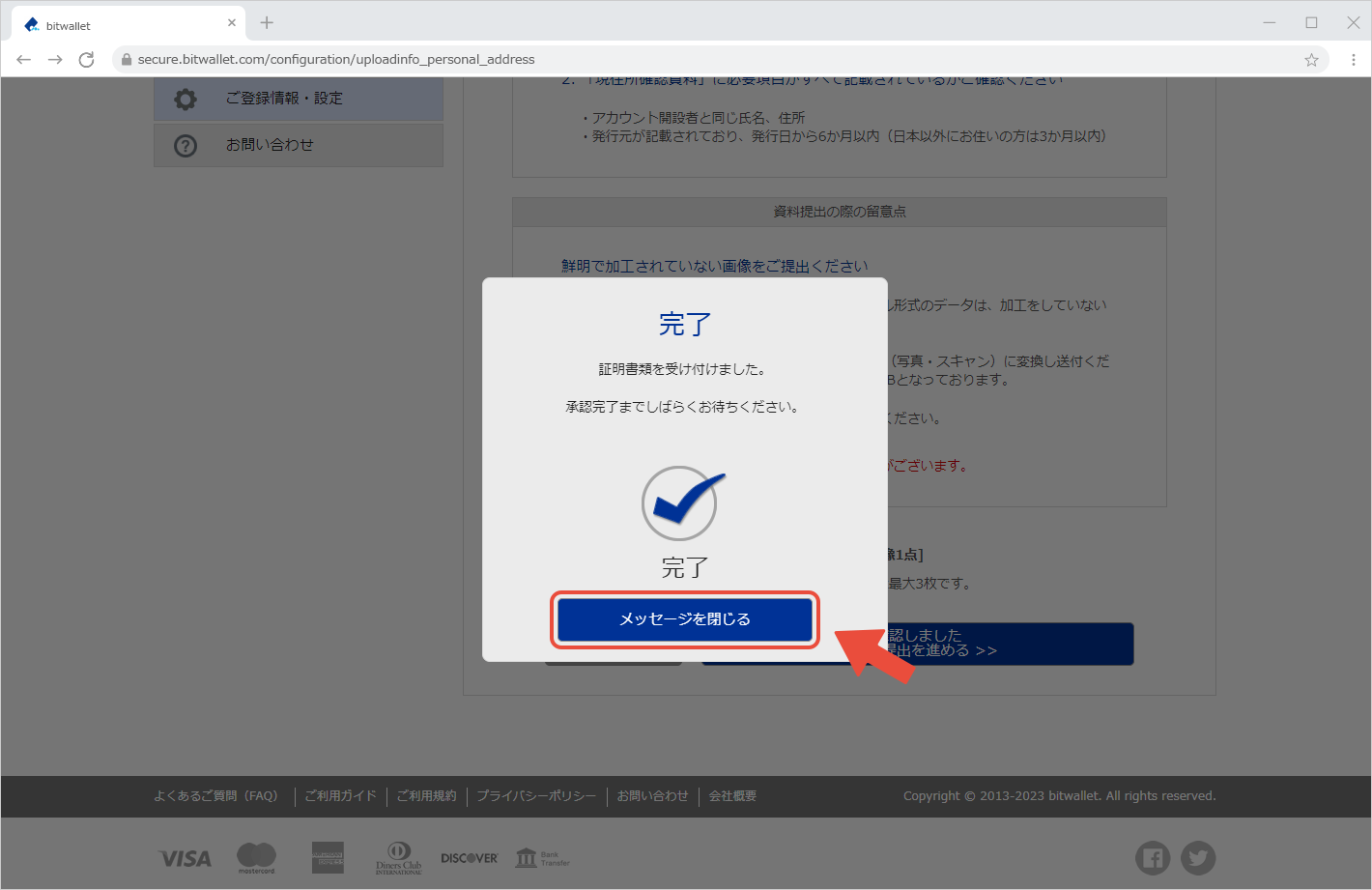

8. “Aceito” será exibido quando o upload do certificado for concluído.
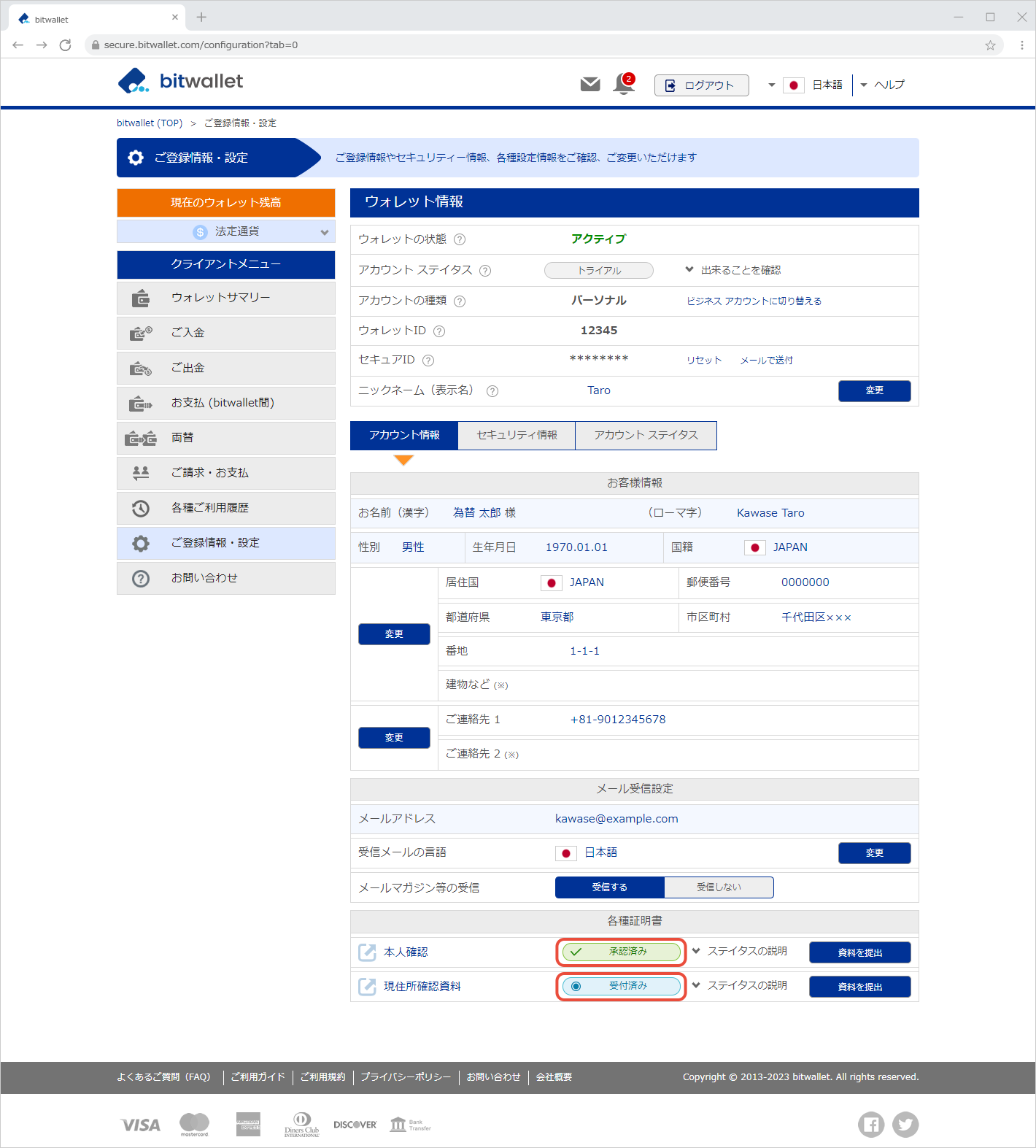

9. Após o envio dos seus documentos, um e-mail intitulado “Verificação de documentos recebidos” será enviado para o seu endereço de e-mail cadastrado. O e-mail incluirá o tipo de documentos que você enviou.
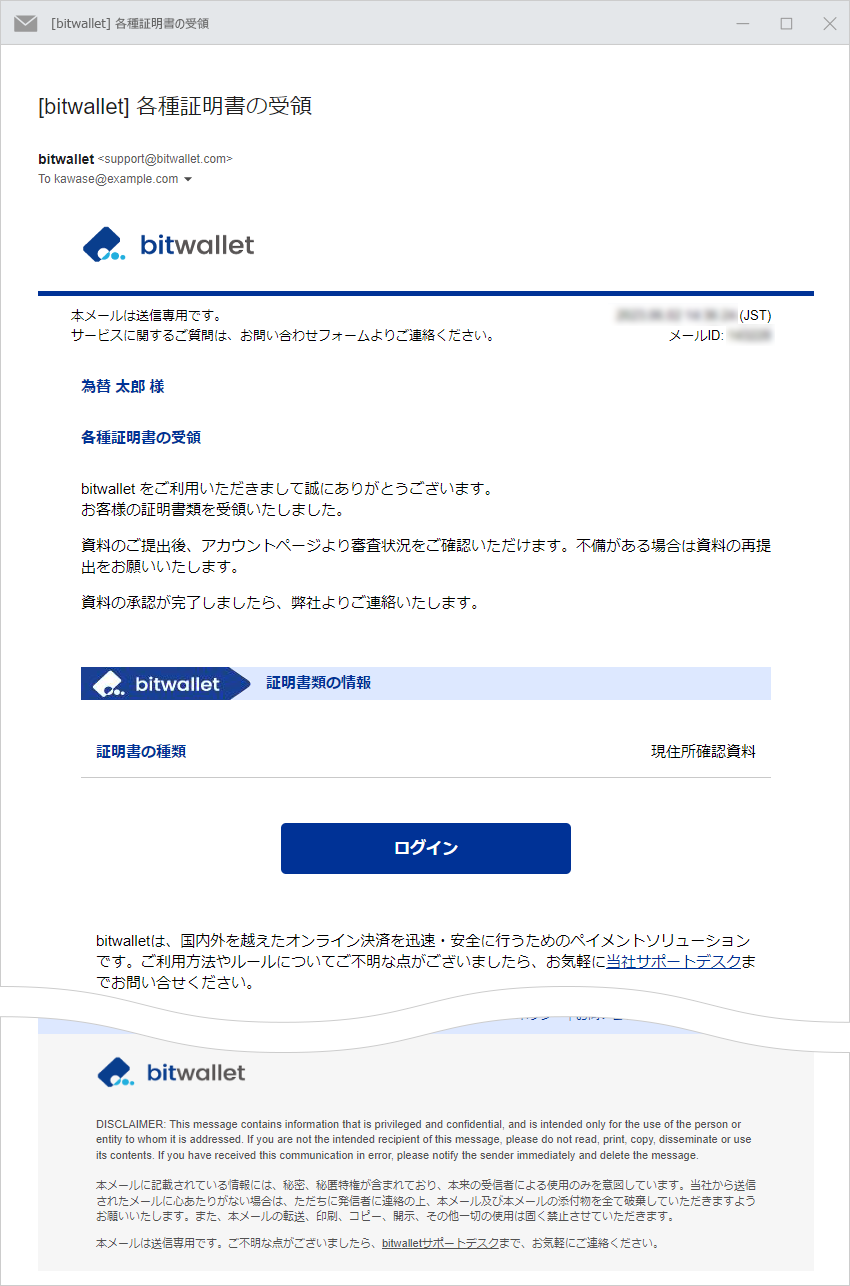
Clique em “Status” em “Documentos de verificação” para ver seu status atual.